Page 1
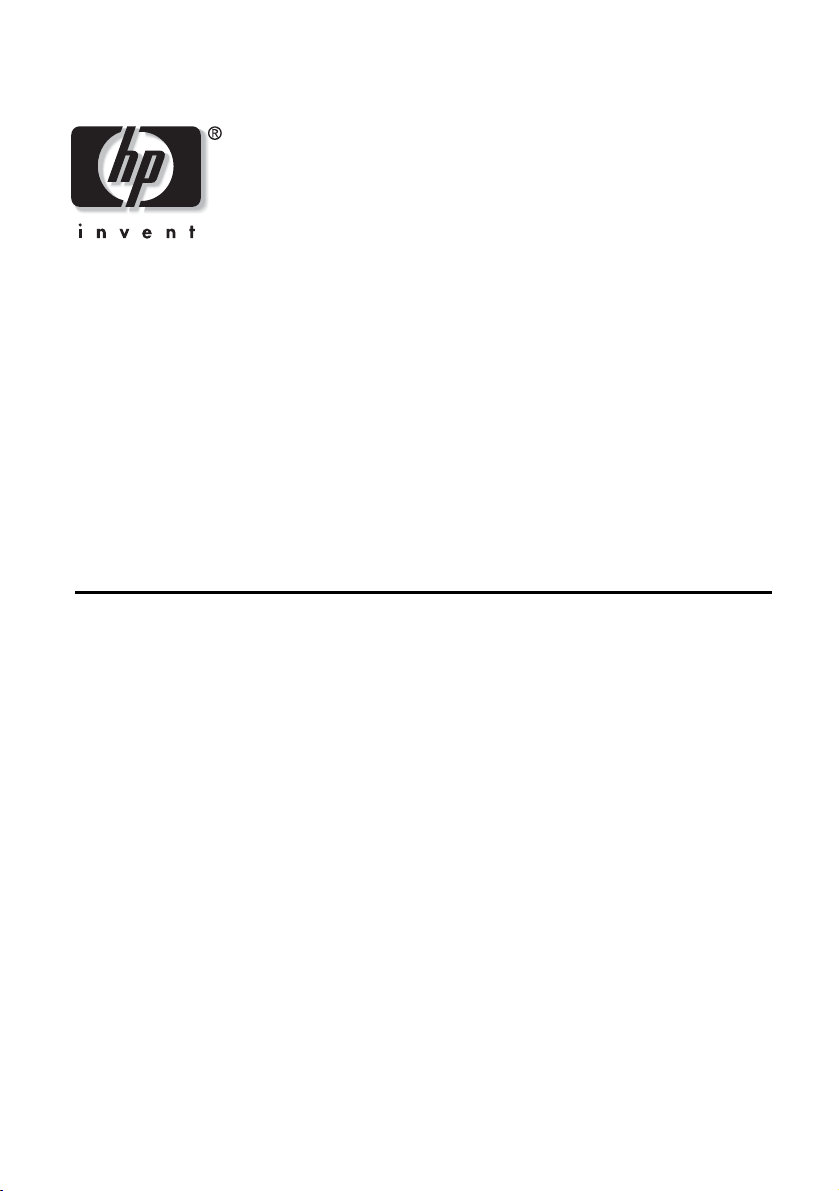
Série HP vp6200
Projetor digit al
Guia do Usuário
Page 2
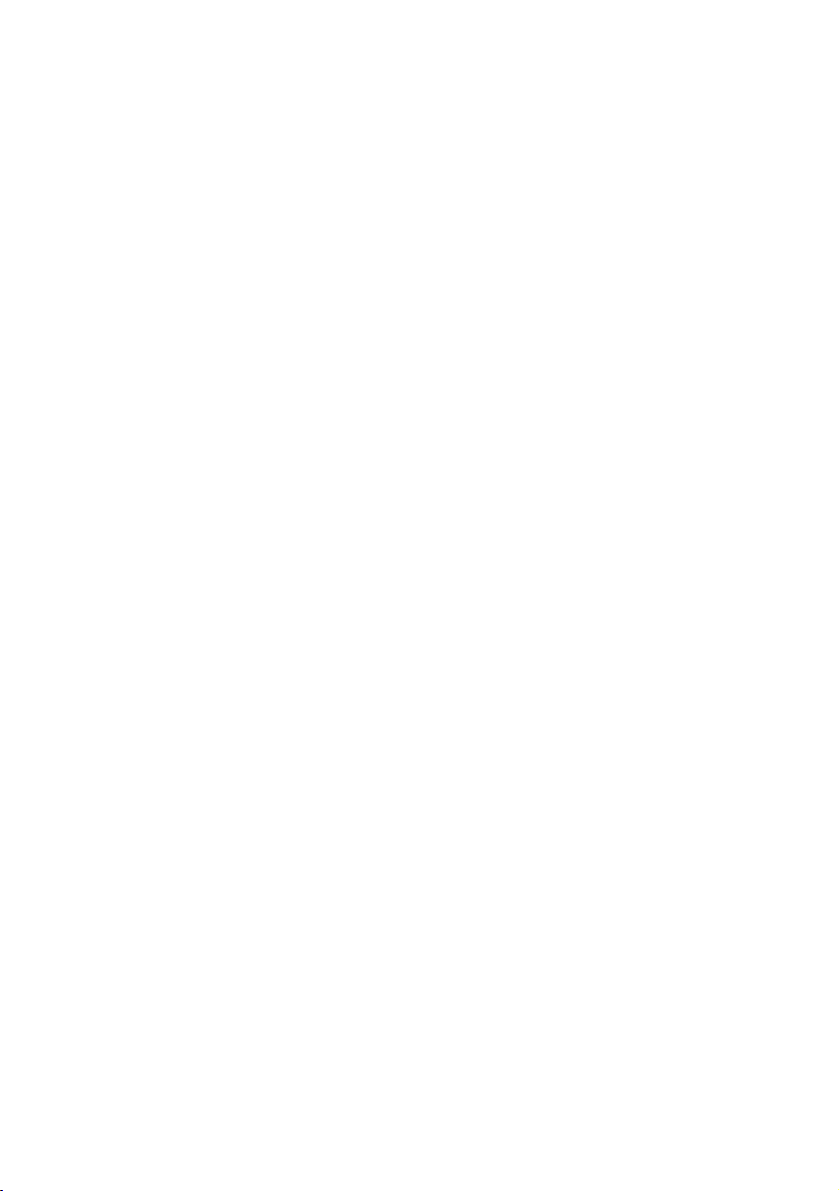
Aviso
© Copyright 2004 Hewlett-Packard Development Company, L.P.
As informações aqui contidas estão sujeitas a alterações sem prévio aviso. As
únicas garantias referentes aos produtos e serviços HP são as explicitadas nos
certificados de garantia que acompanham esses produtos e serviços. Nada
contido neste documento será interpretado como uma garantia adicional. A HP
não será responsabilizada por erros técnicos e editoriais ou omissões contidas
neste documento. Exceto nos casos em que as leis de direitos autorais permitam,
é proibida a reprodução, adaptação ou tradução deste documento sem prévio
consentimento por escrito.
Transações comerciais na Austrália e no Reino Unido: As limitações e isenção de
responsabilidade acima não se aplicarão a transações comerciais na Austrália e
no Reino Unido e não afetarão os direitos legais dos consumidores.
Hewlett-Packard Company
Digital Projection and Imaging
1000 NE Circle Blvd.
Corvallis, OR 97330
Primeira edição - agosto de 2004
Page 3
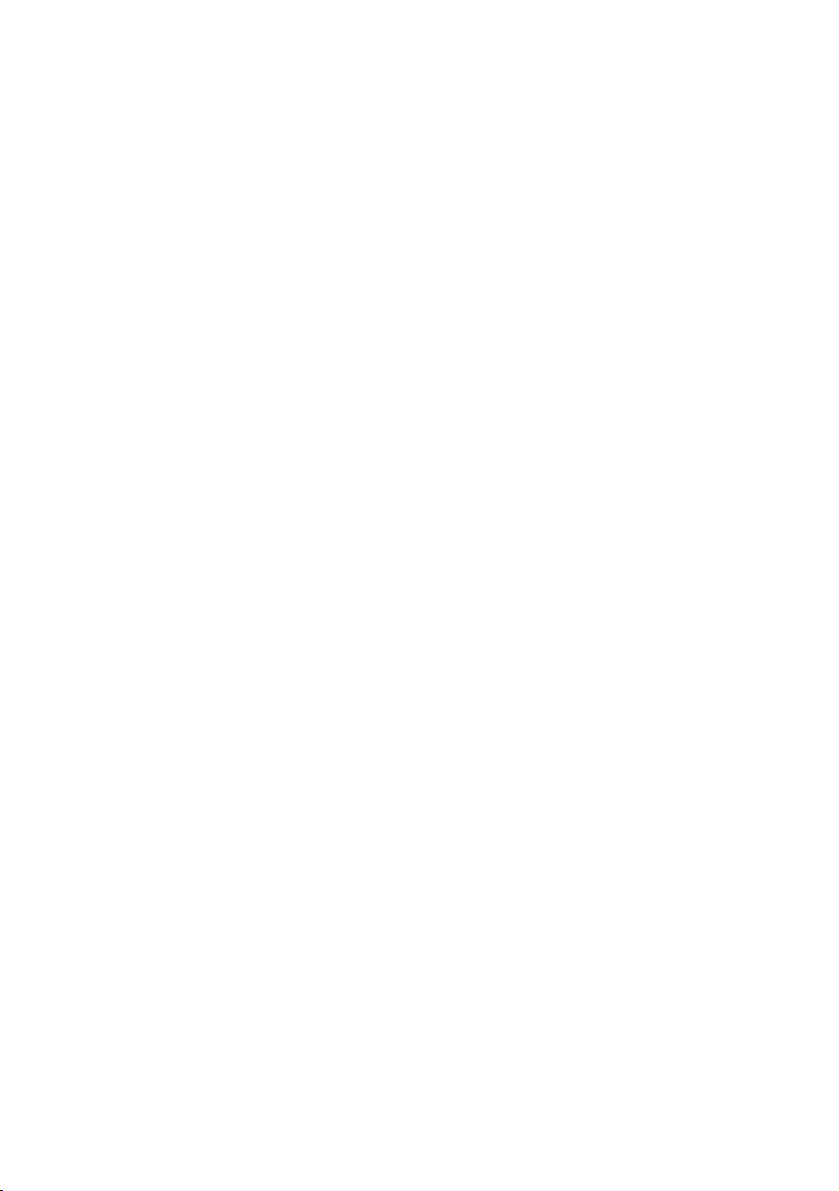
Lista de conteúdo
1. Instruções sobre segurança .................... 5
2. Introdução................................................ 7
Recursos do projetor ............................................... 7
Conteúdo da embalagem ........................................ 8
Acessórios ............................................................... 9
Vista externa do projetor ......................................... 9
Parte frontal / superior ....................................................................9
Parte traseiro ..................................................................................9
Painel de conexões ................................................................. ... ..10
Controles e funções ............................................... 11
Projetor ......................................................................................... 11
Controle remoto ............................................................................12
Direcionamento do controle remoto .............................................13
Substituição das pilhas do controle remoto. .................................13
3. Instalação.............................................. 14
Escolha de um local .............................................. 14
Ajuste da altura ...................................................... 15
Tamanho da tela .................................................... 15
4. Conexão................................................ 17
Conexão a um laptop ou computador de mesa ..... 17
Conexão de dispositivos Component Video .......... 17
Conexão de dispositivos S-video .......................... 18
Conexão de dispositivos Composite Video ........... 18
Conexão a dispositivos de exibição ...................... 19
5. Operação............................................... 20
Inicialização ........................................................... 20
Desligamento ......................................................... 21
Seleção de fontes .................................................. 21
Correção keystone (efeito trapézio) ...................... 22
Ajuste de sincronismo automático (auto sync) ...... 23
Ocultar imagem ..................................................... 23
Zoom / Foco .......................................................... 23
Modo imagem ........................................................ 24
Operação de slide ................................................. 24
Lista de conteúdo 3
Page 4
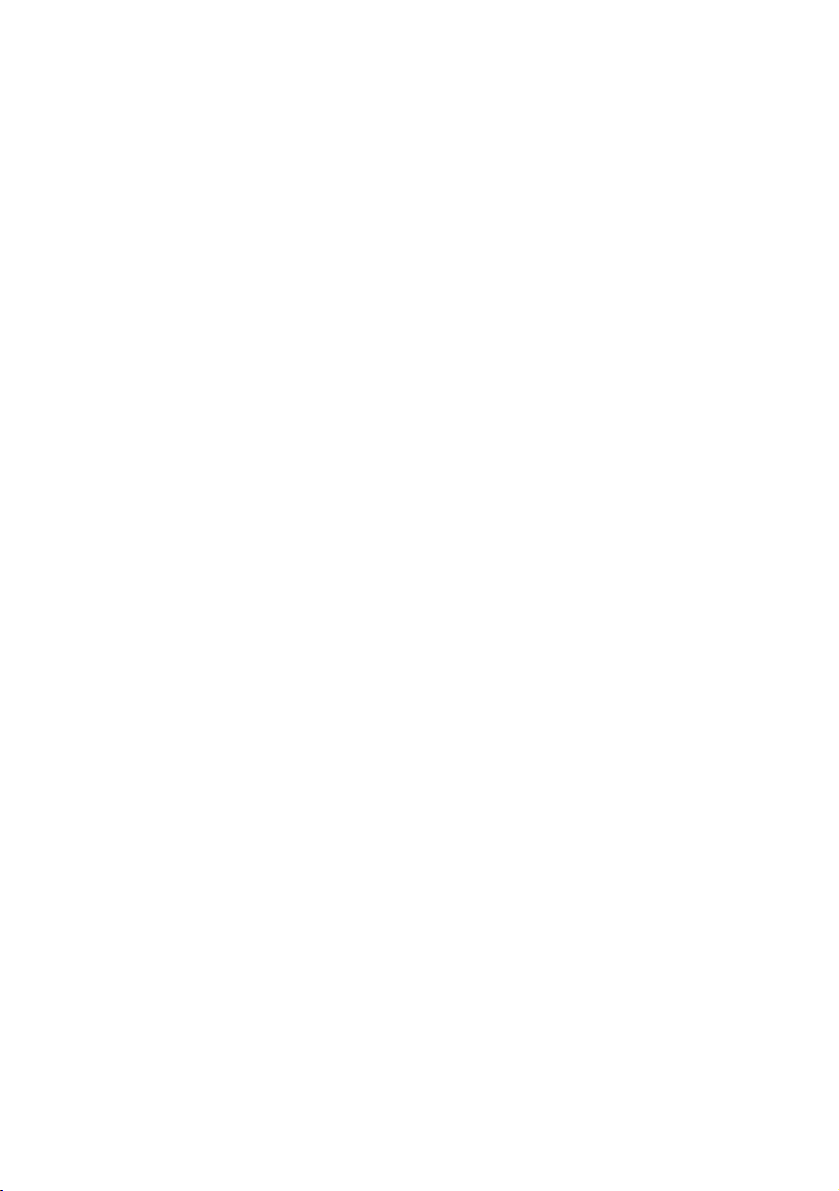
Funções dos menus ..............................................25
Usando os menus ........................................................................ 25
1. Menu Picture ............................................................................26
2. Menu Advanced Picture ........................................................... 28
3. Menu Setup .............................................................................. 29
4. Menu Advanced Setup .............................................................30
5. Menu de informações ...............................................................31
6. Manutenção........................................... 32
Cuidados com o projetor ........................................ 32
Limpeza da lente .......................................................... ... .............32
Limpeza do gabinete do projetor .......................................... ... ... ..32
Como guardar o projetor .............................................................. 32
Transporte do projetor .............................. .................................. ..32
Informações sobre a lâmpada ............................... 33
Avisos ........................................................................................... 33
Troca da lâmpada ........................................................................ 33
Indicadores ............................................................35
Indicador de lig./desl. ...................................................................35
Indicador da lâmpada ...................................................................35
Indicador de temperatura .............................................................35
Atualização do firmware ........................................35
7. Solução de problemas........................... 36
8. Especificações....................................... 37
Especificações do projetor ..................................... 37
Tabela de sincronismos .........................................38
Sincronismo para entrada de computador ................................... 38
Sincronismo para entrada Component- YPbPr ..........................38
Sincronismo para entradas Composite-Video e S-Video. ............ 38
9. Dimensões............................................. 39
10. Normas................................................ 40
Informações de segurança .................................... 40
Medidas de segurança ............................................................ ..... 40
Segurança do LED .......................................................................40
Aspectos de segurança relativos ao mercúrio .............................40
Informações regulamentares ................................. 40
Estados Unidos ............................. .................................. ... .. ........ 40
Canadá .........................................................................................41
Japão ............................................................................................41
Coréia ........................................................................................... 41
Internacional .................................................................................41
Lista de conteúdo4
Page 5
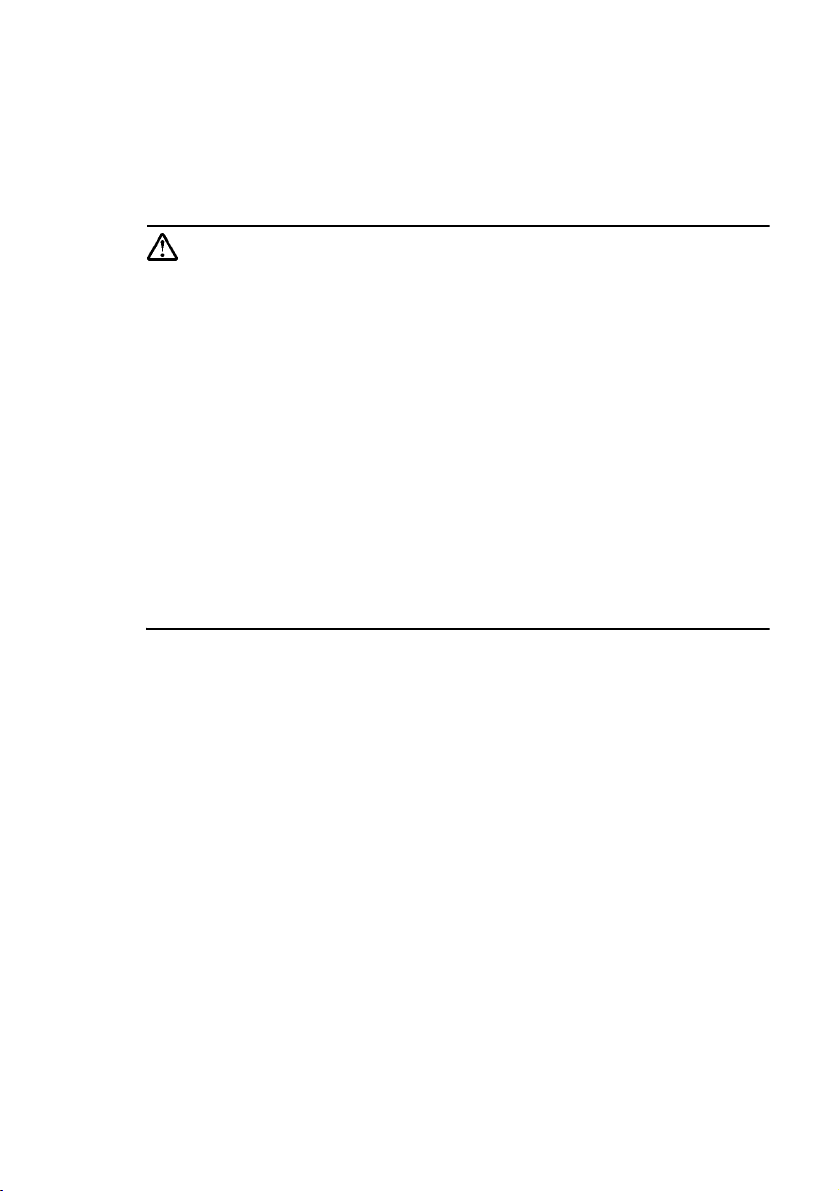
1. Instruções sobre segurança
Este projetor foi desenvolvido e testado para atender às mais recentes normas
sobre segurança de equipamentos de informática. No entanto, para que haja
segurança no uso deste produto, é import ante segu ir as instruções deste man ual e
as contidas no próprio produto.
Aviso
• Para evitar choques elétricos, não abra o gabinete. As peças internas não
necessitam de manutenção.
• Leia este manual antes de operar o projetor. Guarde este manual para
consultas futuras.
• Não olhe diretamente para a lente do projetor durante a operação.
O intenso feixe de luz pode prejudicar sua visão.
• Os serviços de manutenção só devem ser feitos por pessoal qualifi cado.
• Mantenha o obturador sempre aberto ou remova a tampa da lente
quando a lâmpada do projetor estiver acesa.
• Em alguns países a tensão elétrica NÃO é estável. Este projetor foi projetado
para trabalhar com segurança dentro de uma faixa de tensão de 100 a
240 volts CA, com possibilidade de falhas caso haja cortes ou picos de tensão
de ±10 volts. Em áreas em que possa haver variação ou interrupção de
energia da rede pública, recomenda-se conectar o projetor a um
estabilizador de tensão, protetor de sobrecarga ou uma fonte de
alimentação permanente (UPS).
• A lâmpada fica extremamente quente durante a operação. An tes de remover a
lâmpada para trocá-la, deixe o projetor esfriar por aproximadamente
45 minutos.
• Não use as lâmpadas por um período superior ao de sua vida útil. O uso de
lâmpadas por um período superior ao de sua vida útil pode, em raras
ocasiões, provocar a sua quebra.
• Nunca troque o conjunto da lâmpada nem qualquer componente eletrônico
sem que o projetor esteja desconectado da tomada elétrica.
• Não coloque este produto em carrinhos, suportes ou mesas instáveis.
O produto pode cair e sofrer sérios danos.
• Para diminuir o risco de choque elétrico, não desmonte este aparelho. Se ele
precisar de assistência técnica ou reparo, leve-o a um técnico qualificado. A
remontagem incorreta poderá prejudicar o funcionamento do projetor ou
provocar choques elétricos quando o aparelho voltar a ser usado.
• Este produto pode exibir imagens invertidas quando instalado no teto. Use o
suporte de teto HP L1704A para instalar o aparelho com segurança.
1. Instruções sobre segurança 5
Page 6
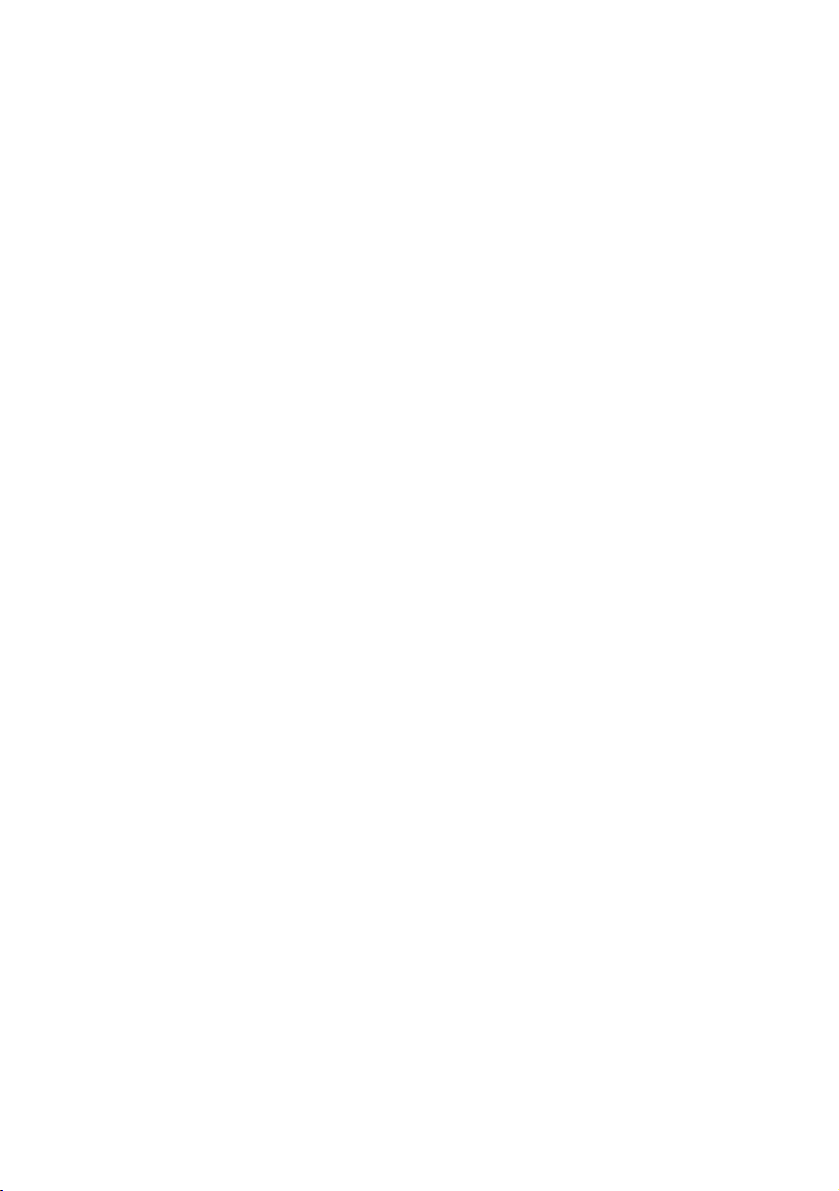
• Não bloqueie os furos de ventilação.
- Não coloque esta unidade sobre cobertores, roupa de cama ou quaisquer outras
superfícies maleáveis.
- Não cubra o aparelho com pano ou algo semelhante.
- Não coloque produtos inflamáveis perto do projetor.
Se os furos de ventilação estiverem obstruídos a ponto de superaquecer o aparelho
internamente, este poderá sofrer sérios danos.
• Não coloque esta unidade em qualquer dos seguintes ambientes.
- Espaço pouco ventilado ou isolado. Deixe um espaço mínimo de 50 cm da parede
para o ar circular livremente em torno do projetor.
- Locais de temperaturas excessivamente altas, como o interior de um veículo com
as janelas fechadas.
- Locais de muita umidade, poeira ou fumaça de cigarros podem contaminar os
componentes ópticos, diminuir a vida útil do projetor e escurecer a imagem.
- Locais perto de alarmes de incêndio.
- Locais com temperatura ambiente acima de 35°C.
• Ao usar o aparelho, coloque-o sempre em uma superfície horizontal e plana.
• Não coloque o aparelho em posição vertical. Caso contrário, ele pode cair
provocando lesões ou danos ao próprio aparelho.
• Não pise no o aparelho nem coloque objetos sobre ele. Além de danos ao
aparelho, isso pode provocar acidentes e possíveis lesões.
• Não coloque líquidos perto do projetor . Líquid o derramados no projetor podem
ocasionar problemas de funcionamento. Se o proj etor for molhad o, desligue-o
da tomada e solicite a assistência da HP para fazer a manutenção necessária.
1. Instruções sobre segurança6
Page 7
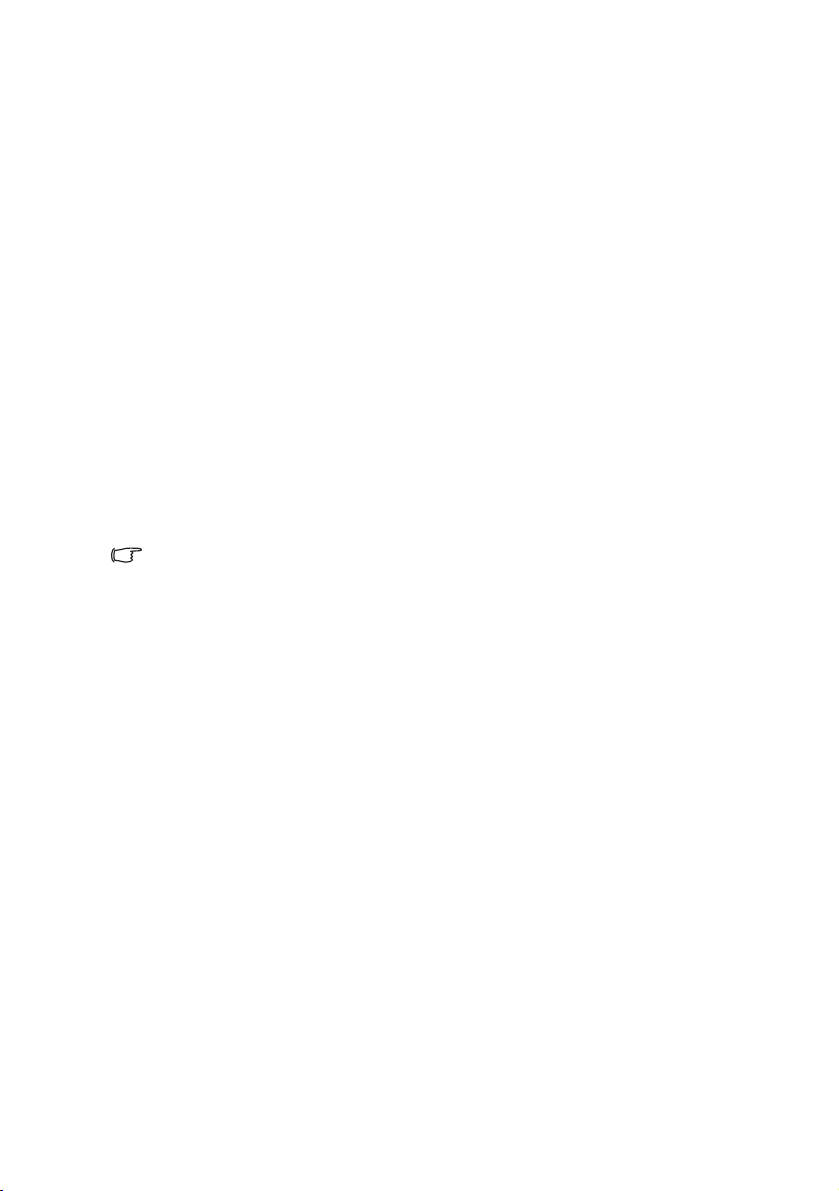
2. Introdução
Recursos do projetor
O projetor integra um mecanismo de projeção de alto desempenho e um design de
uso intuitivo que proporciona alta confiabilidade e facilidade de utilização.
O projetor oferece os seguintes recursos:
• Unidade compacta e portátil
• Lente de zoom manual de alta qualidade
• Regulagem automática de uma só tecla para projetar a melhor qualidade de
imagem
• Correção digital de efeito trapézio para a correção de imagens distorcidas
• Controle regulável do balanço de cores para projeção de dados/vídeo
• Lâmpada de projeção de brilho ultra-alto
• Capacidade de projetar 16,7 milhões de cores
• Modo normal e modo econômico de redução de consumo de energia
intercambiáveis
• Função AV eficiente
• Compatibilidade com HDTV
Observação: O brilho aparente da imagem projetada varia de acordo com as condições da luz
ambiente e com o ajuste do contraste/brilho.
2. Introdução 7
Page 8
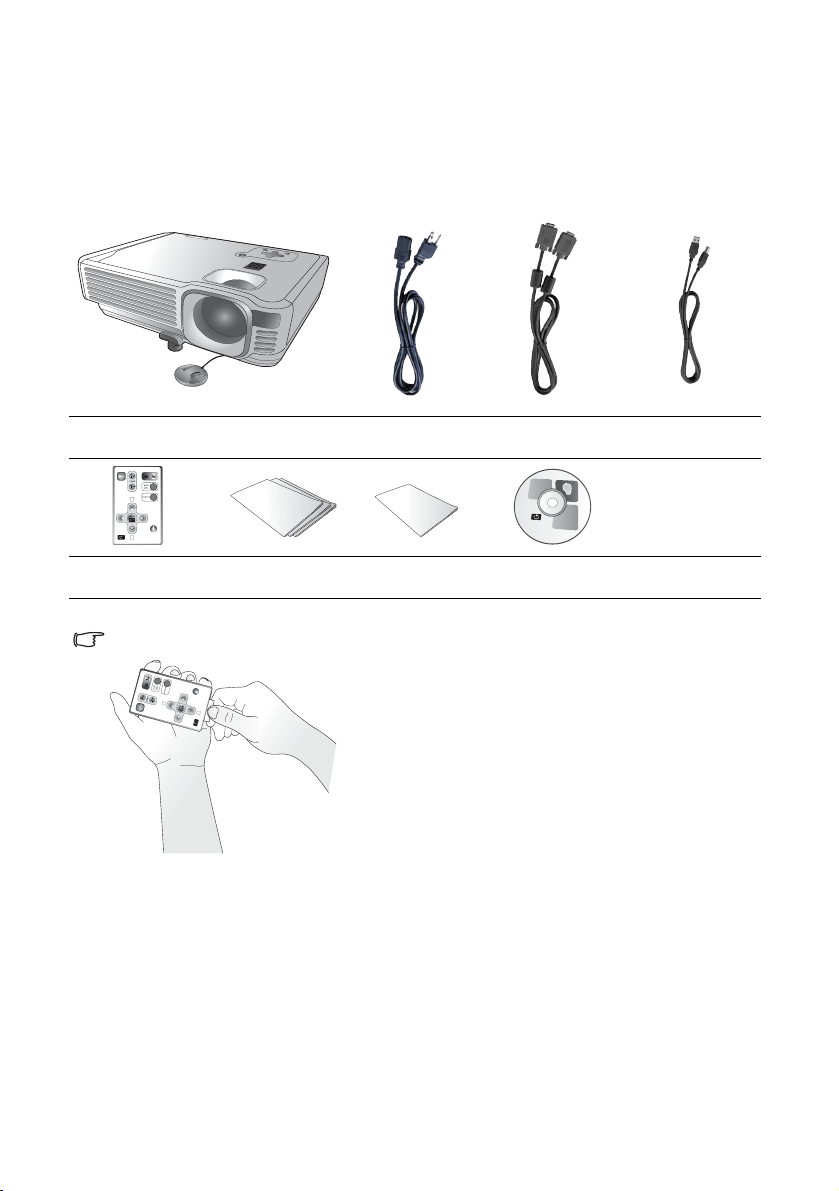
Conteúdo da embalagem
O projetor é fornecido com os cabos necessários para conexão com um
computador. Desembale cuidadosamente e verifique o recebimento de to dos os
itens mostrados abaixo. Se estiver faltando algum desses itens, contate o
fornecedor.
Projetor
Controle remoto
Puxe a lingüeta antes de usar o controle remoto.
Garantia e
suporte
Instalação Rápida
Cabo de
alimentação
Manual de
Cabo VGA Cabo USB
CD do Guia do
Usuário
2. Introdução8
Page 9
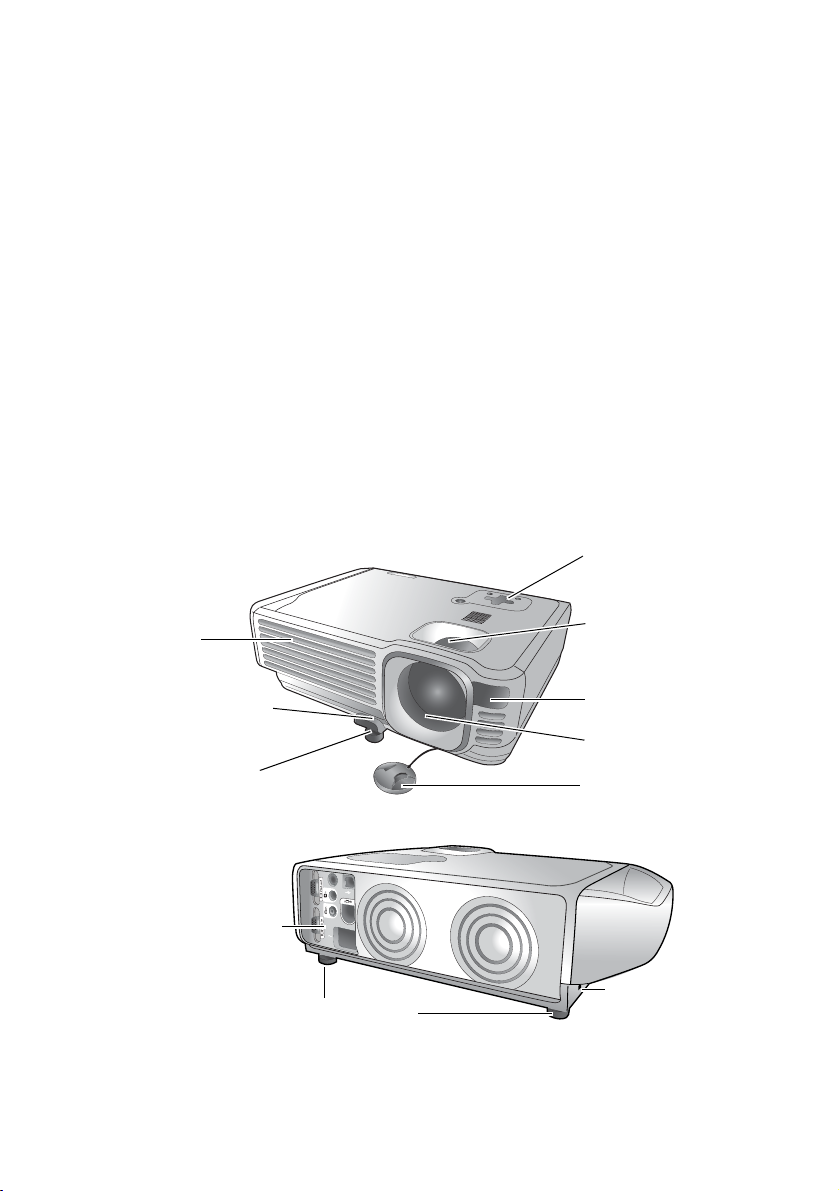
Acessórios
Melhore suas apresentações com os acessórios p ara projetores HP. Os acessórios
podem ser adquiridos no nosso site www.hp.com ou em seu revendedor de
projetores.
• O kit de instalação em teto HP permite instalar o projetor no teto com
simplicidade e discrição.
• As telas portáteis HP, com alças embutidas, são fáceis de carregar e instalar
onde quer que seja necessário.
• O excelente controle remoto HP permite controlar cada aspecto de sua
apresentação.
• Os cabos de alimentação HP permitem conexões em qualquer região do
mundo.
• Os cabos HP permitem a conexão a qualquer equipamento de áudio e vídeo.
• A lâmpada de reposição HP garante ao projetor o mesmo brilho da lâmpada
original de fábrica.
Vista externa do projetor
Parte frontal / superior
Painel de controle
(Para informações
detalhadas, consulte a
página 11.)
Anéis de regulagem
Grade de
ventilação
de foco e zoom
Regulador dianteiro
Regulador frontal
Parte traseiro
Painel de conectores
(Para mais
informações, consulte
a página 10 .)
Regulador traseiro
Sensor remoto de
infravermelho frontal
Lente de projeção
Tampa da lente
Encaixe de
travamento
Kensington
2. Introdução 9
Page 10
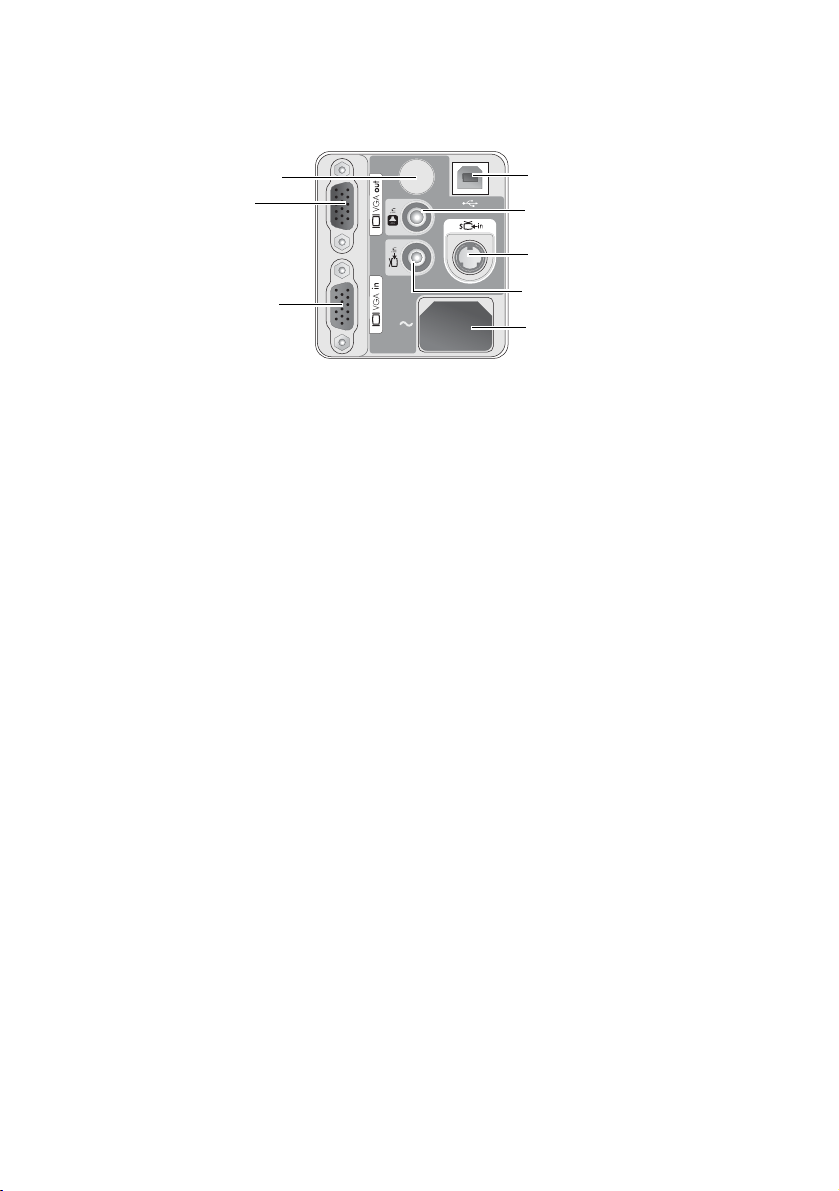
Painel de conexões
Para mais informações sobre a conexão de vários equipamentos, consulte a
página 17.
Sensor remoto
infravermelho
Saída VGA
Saída USB
Entrada de áudio
Entrada S-Video
Entrada VGA
(PC/ YPbPr/ YCbCr)
Entrada composite video
Tomada de cabo de
alimentação
2. Introdução10
Page 11
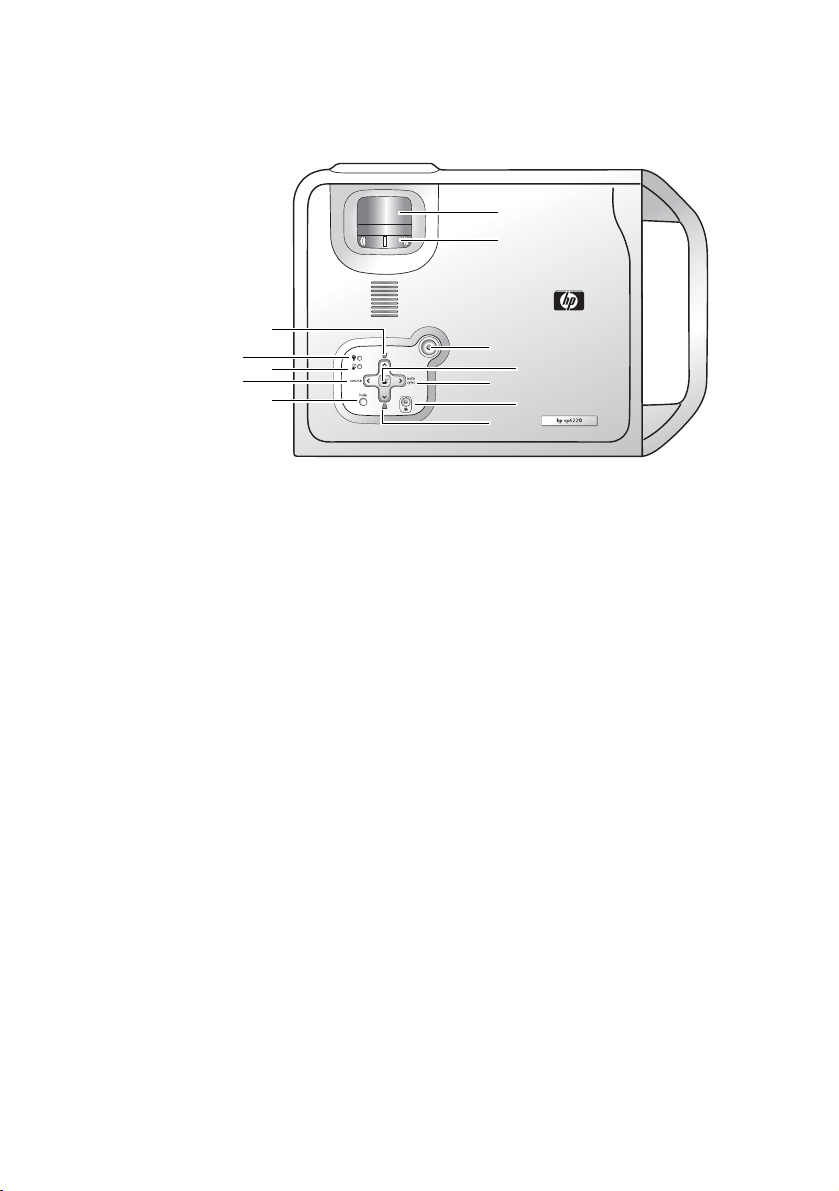
Controles e funções
Projetor
6
7
5
4
3
2
1
8
9
10
11
12
1. Botão Hide (Ocultar) (Para mais informações, consulte a página 23.)
Oculta a exibição.
2. Botão Source (Fonte) (Para mais informações, consulte a página 21.)
Seleciona a próxima fonte de entrada. Seleciona entradas VGA, composite
video ou S-video.
3. Luz de alarme - temperatura (Para mais informações, consulte a
página 35.)
Acende quando a temperatura interna está alta demais.
4. Luz de alarme - (Para mais informações, consulte a página 33.)
Acende quando ocorre um defeito na lâmpada.
5. Botões keystone (Para mais informações, consulte a página 22.)
Ajustam a imagem para eliminar lados inclinados.
6. Anel regulador de foco
Ajusta o foco da imagem.
7. Anel de zoom
Ajusta o tamanho da imagem.
8. Botão Liga/desliga (Para mais informações, consulte as páginas 20
e 21.)
Liga ou desliga o proje to r.
9. Botão Menu e setas direcionais (Para mais informações, consulte a
página 25.)
Altere a configuração do projetor usando um menu da tela.
10. Botão Auto Sync (Para mais informações, consulte a página 23.)
Ressincroniza o projetor com um sinal de entrada de computador.
11. Botão Picture mode (Modo imagem) (Para mais informações, consulte a
página 24.)
Ajusta a imagem, otimizando-a para diferentes tipos de entradas.
12. Botões keystone (Para mais informações, consulte a página 22 .)
Ajuste a imagem para eliminar os lados inclinados.
2. Introdução 11
Page 12
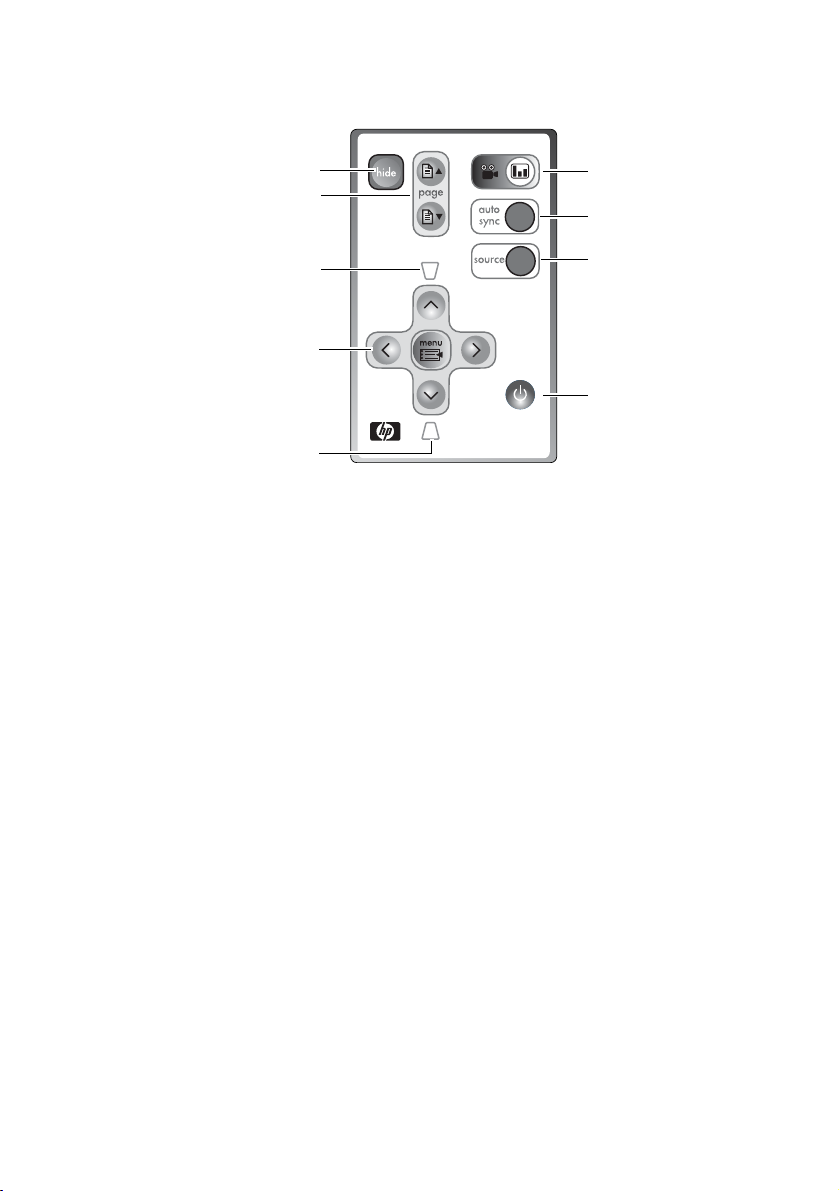
Controle remoto
56
4
7
3
8
2
9
1
1. Botão keystone (Para mais informações, consulte a página 22.)
Ajustam a imagem eliminando lados inclinados.
2. Botão Menu e setas direcionais (Para mais informações, consulte a
página 25.)
Altere a configuração do projetor usando um menu da tela.
3. Botão keystone (Para mais informações, consulte a página 22.)
Ajustam a imagem eliminando lados inclinados.
4. Botões de mudança de páginas (Para mais informações, consulte a
página 24.)
Rolam as páginas para cima e para baixo em um computa dor conectado.
5. Botão Hide (Ocultar) (Para mais informações, consulte a página 23.)
Oculta a exibição.
6. Botão Picture mode (Modo imagem) (Para mais informações, consulte a
página 24.)
Ajusta a imagem, otimizando-a para diferentes tipos de entradas.
7. Botão Auto Sync (Para mais informações, consulte a página 23.)
Ressincroniza o projetor com um sinal de entrada de computador.
8. Botão Fonte (Para mais informações, consulte a página 21.)
Seleciona a próxima fonte de entrada. Seleciona entradas VGA, composite
video ou S-video.
9. Botão Liga/desliga (Consulte as páginas 20 e 21 para mais informações.)
Liga ou desliga o projetor.
2. Introdução12
Page 13
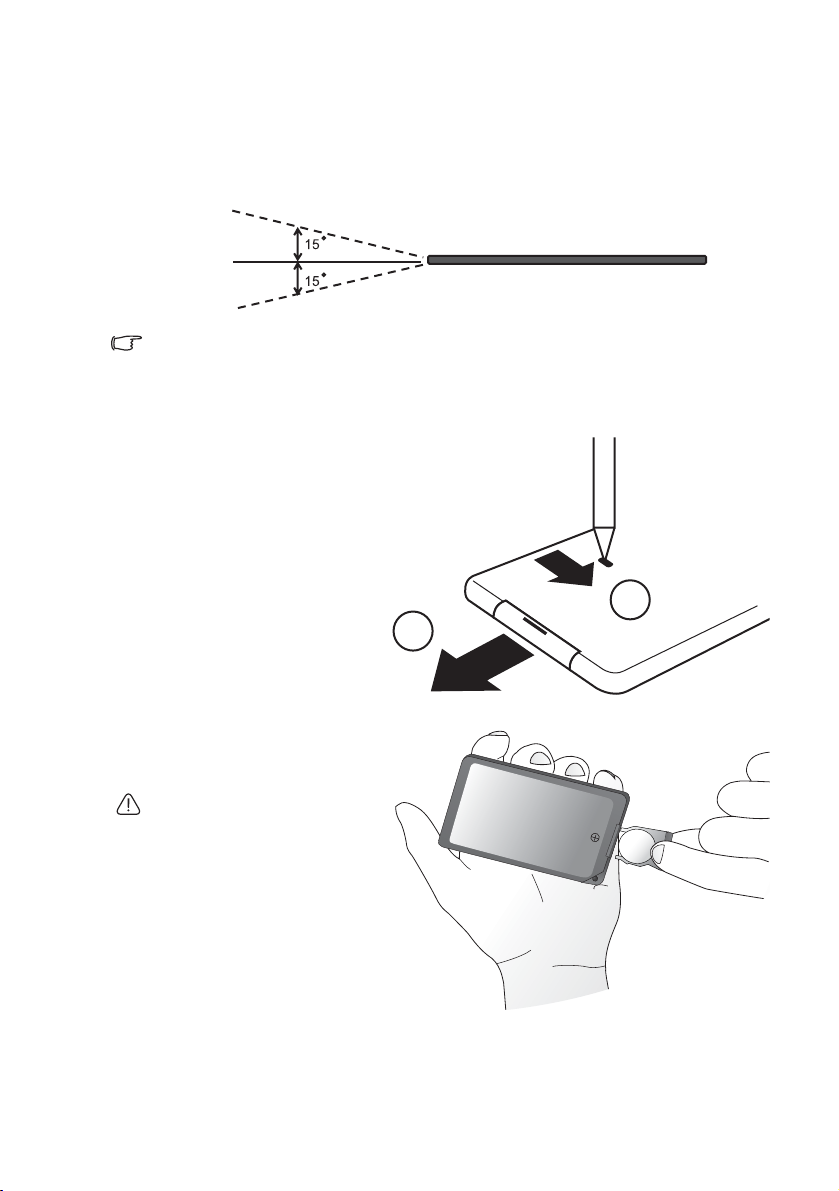
Direcionamento do controle remoto
Os sensores infravermelhos (IV) do controle remoto ficam nas partes frontal e
traseira do projetor . O controle remoto deve ser manti do em um ângulo de 30 graus
em relação à tela de projeção ou aos sensores do projetor para funcionar
corretamente. A distância entre o controle remoto e os sensores não deve ser
superior a 6 metros.
6m
Observações sobre o funcionamento do controle remoto:
Não deve haver obstáculo entre o controle remoto e os sensores IV do projetor que possa
obstruir o feixe infravermelho.
Substituição das pilhas do controle remoto.
1. Com uma caneta
esferográfica, empurre e
segure a mola de
fixação da pilha no
centro e, em seguida,
remova o suporte.
2. Remova a pilha usada
do suporte.
1
2
3. Instale a pilha nova.
4. Empurre o suporte para
dentro do controle remoto.
Evite excesso de calor e umidade.
Poderá existir risco de explosão se
as baterias forem trocadas de forma
incorreta. Use somente o tipo
recomendado pelo fabricante, ou
seu equivalente. Descarte as
baterias usadas de acordo com as
instruções do fabricante.
2. Introdução 13
Page 14

3. Instalação
Escolha de um local
O projetor deve ser instalado em uma das quatro maneiras indicadas neste
documento. O tipo de instalação será definido em função do layout da sala ou de
critérios pessoais.
I. Mesa à frente II. Teto de frente
III. Mesa atrás IV. Teta atrá s da te la
Para mais informações sobre as quatro opções de instalação, consulte a
página 30.
Se o projetor for colocado acima ou abaixo da tela, será preciso incliná-lo para
cima ou para baixo para centralizar a imagem na tela; nessas condições, haverá
distorção da imagem. Use a função Keyst one para corrig ir a distorção. Para faze r a
correção keystone, consulte a página 22.
3. Instalação14
Page 15

Ajuste da altura
O projetor tem regulador de ação rápida e dois reguladores traseiros. Esses
reguladores alteram a altura da imagem e o ângulo de projeção. Para ajustar
oprojetor,
1. Levante-o e pressione o
botão do regulador para
soltá-lo. O regulador
encaixará na posição
correta e será travado. Ele
pode levantar o projetor
com uma inclinação de até
15 graus.
2. Aperte o regulador traseiro
para fazer uma ajuste
preciso do ângulo
horizontal.
Pressione o botão do regulador novamente para que o pé retraia.
Se a tela e o projetor não estiverem perpendiculares entre si, a imagem projetada ficará
trapezoidal. Para corrigir essa situação, ajuste o valor de keystone no menu Picture (Imagem)
no painel de controle do projetor ou no controle remoto.
Tamanho da tela
Posicione o projetor na distância requerida em relação à tela, de acordo com
o tamanho desejado da imagem. (Ver tabela abaixo.)
Z
o
o
m
m
á
x
i
m
Z
o
o
o
m
m
í
n
i
m
o
o
ã
ç
e
j
Regulador
o
r
p
a
d
a
i
c
n
â
t
s
i
D
de foco
Mín. zoom
Máx. zoom
3. Instalação 15
Page 16

Tabela de dimensões da tela (formato 4:3)
Distância
em relação
à tela
pés pol. pés pol. pés pol. metro cm metro cm metro cm
4 48 2,49 29,9 3,05 36,6 1 100 0,62 62,2 0,76 76,2
6 72 3,73 44,8 4,57 54,9 1,5 150 0,93 93,3 1,14 114,3
8 96 4,98 59,7 6,10 73,2 2 200 1,24 124,5 1,52 152,4
10 120 6,22 74,7 7,62 91,4 2,5 250 1,56 155,6 1,91 190,5
12 144 7,47 89,6 9,14 109,7 3 300 1,87 186,7 2,29 228,6
14 168 8,71 104,5 10,67 128,0 3,5 350 2,18 217,8 2,67 266,7
16 192 9,96 119,5 12,19 146,3 4 400 2,49 248,9 3,05 304,8
18 216 11,20 134,4 13,72 164,6 4,5 450 2,80 280,0 3,43 342,9
20 240 12,45 149,4 15,24 182,9 5 500 3,11 311,2 3,81 381,0
22 264 13,69 164,3 16,76 201,2 5,5 550 3,42 342,3 4,19 419,1
24 288 14,94 179,2 18,29 219,5 6 600 3,73 373,4 4,57 457,2
26 312 16,18 194,2 19,81 237,7 6,5 650 4,04 404,5 4,95 495,3
28 336 17,42 209,1 21,34 256,0 7 700 4,36 435,6 5,33 533,4
30 360 18,67 224,0 22,86 274,3 7,5 750 4,67 466,7 5,72 571,5
32 384 19,91 239,0 24,38 292,6 8 800 4,98 497,8 6,10 609,6
Medida diagonal Distância
Zoom
mínimo
Zoom
máximo
em relação
à tela
Medida diagonal
Zoom
mínimo
Zoom
máximo
Tabela de dimensões tela (formato 16:9)
Distância
em relação
à tela
pés pol. pés pol. pés pol. metro cm metro cm metro cm
4 48 2,29 27,5 2,80 33,6 1 100 0,57 57,4 0,70 70,0
6 72 3,44 41,3 4,20 50,4 1,5 150 0,86 86,0 1,05 105,0
8 96 4,59 55,1 5,60 67,2 2 200 1,15 114,7 1,40 140,0
10 120 5,74 68,8 7,00 84,0 2,5 250 1,43 143,4 1,75 179,4
12 144 6,88 82,6 8,40 100,8 3 300 1,72 172,1 2,10 209,9
14 168 8,03 96,4 9,80 117,6 3,5 350 2,01 200,8 2,45 244,9
16 192 9,18 110,1 11,20 134,4 4 400 2,29 229,4 2,80 279,9
18 216 10,32 123,9 12,60 151,2 4,5 450 2,58 258,1 3,15 314,9
20 240 11,47 137,7 14,00 167,9 5 500 2,87 286,8 3,50 349,9
22 264 12,62 151,4 15,39 184,7 5,5 550 3,15 315,5 3,85 384,9
24 288 13,77 165,2 16,79 201,5 6 600 3,44 344,1 4,20 419,9
26 312 14,91 179,0 18,19 218,3 6,5 650 3,37 372,8 4,55 454,9
28 336 16,06 192,7 19,59 235,1 7 700 4,02 401,5 4,90 489,8
30 360 17,21 206,5 20,99 251,9 7,5 750 4,30 430,2 5,25 524,8
32 384 18,35 220,3 22,39 268,7 8 800 4,59 458,9 5,60 559,8
Medida diagonal Distância
Zoom
mínimo
Zoom
máximo
em relação
à tela
Medida diagonal
Zoom
mínimo
Zoom
máximo
Esses valores têm uma tolerância de 3 a 5 % devido a variações do componente óptico.
3. Instalação16
Page 17
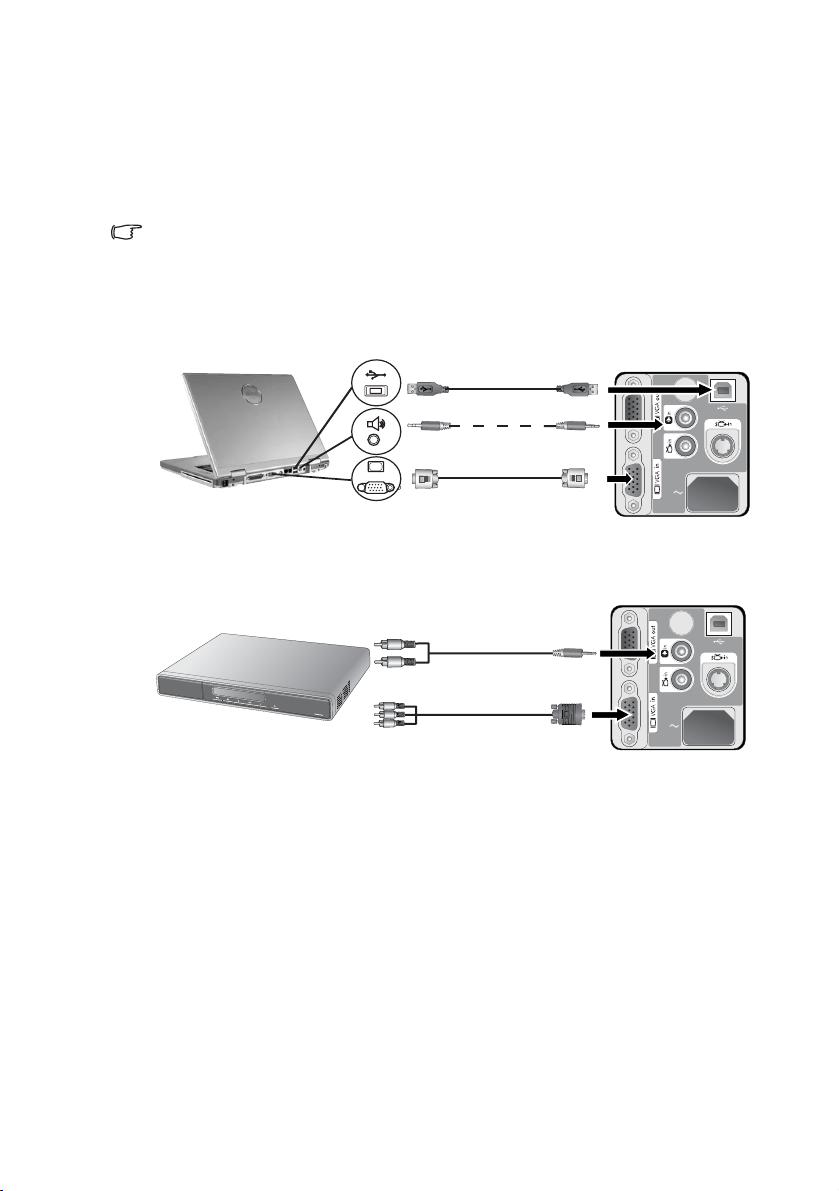
4. Conexão
Ao conectar um fonte de sinais no projetor:
1. Desligue todo o equipamento antes de fazer qualquer ligação.
2. Use os cabos de sinais corretos em cada fonte.
3. Verifique se os cabos estão bem conectados.
Nas ligações mostradas abaixo, somente alguns cabos vêm com o projetor (consulte a
página 8). Outros tipos de cabos podem ser encontrados na HP ou lojas de artigos eletroeletrônicos.
Conexão a um laptop ou computador de mesa
Cabo USB
Cabo de áudio
Cabo VGA
Conexão de dispositivos Component Video
Cabo de áudio
Cabo de vídeo de componentes
Equipamento de AV
O projetor pode mostrar diversos modos de exibição de TV de alta definição
(HDTV). Algumas dessas fontes:
• Digital VHS player (D-VHS) • DVD player
• Receptor HDTV via satélite • Sintonizadores de TV digital
A maioria dessas fontes tem uma saída component video analógica, uma saída
padrão VGA ou um formato YP
O projetor pode aceitar dados HDTV por meio de um conector Component Video.
Para exibir essas imagens, use um cabo Component Video (opcional).
A função HDTV suporta os seguintes padrões:
• 480i • 480p
• 576i • 576p
• 720p (50/ 60 Hz) • 1080i (50/ 60 Hz)
YPbPr
bPr (padrão).
VGA
4. Conexão 17
Page 18

Conexão de dispositivos S-video
Cabo de áudio
Cabo S-video
Conexão de dispositivos Composite Video
Cabo de áudio
Cabo composite video
Se imagem selecionada não for exibida depois de o projetor ser ligado e a fonte de vídeo
correta ter sido selecionada, verifique se a fonte está ligada e funcionando normalmente.
Verifique também se os cabos de sinais estão bem conectados.
4. Conexão18
Page 19

Conexão a dispositivos de exibição
Se deseja monitorar detalhes de sua apresent ação em um monitor e também na
tela, conecte a porta de saída de sinais VGA do proje tor a um monitor exte rno com
um cabo VGA.
Cabo VGA
4. Conexão 19
Page 20

5. Operação
Inicialização
1. Ligue todos os equipamentos conectados.
2. Conecte o cabo de alimentação no projetor e em uma tomada na parede.
3. Ligue o interruptor da tomada (se houver).
4. Pressione o botão Power do controle remoto ou do projetor para ligar o
aparelho. O botão Power pisca durante o aquecimento, depois fica aceso
uniformemente.
5. O projetor faz uma busca das portas de entrada buscando um sinal de
entrada. Uma mensagem na tela mostra as portas em que a busca está
sendo feita.
Você pode também pressionar Source no projetor ou controle remoto para
selecionar o sinal de entrada desejado. Para mais informa ç ões, consulte a
página 21.
Se a freqüência ou resolução do sinal de entrada for superior à faixa de operação do projetor,
você verá a mensagem "Out of Range" (fora da faixa) em uma tela em branco.
5. Operação20
Page 21
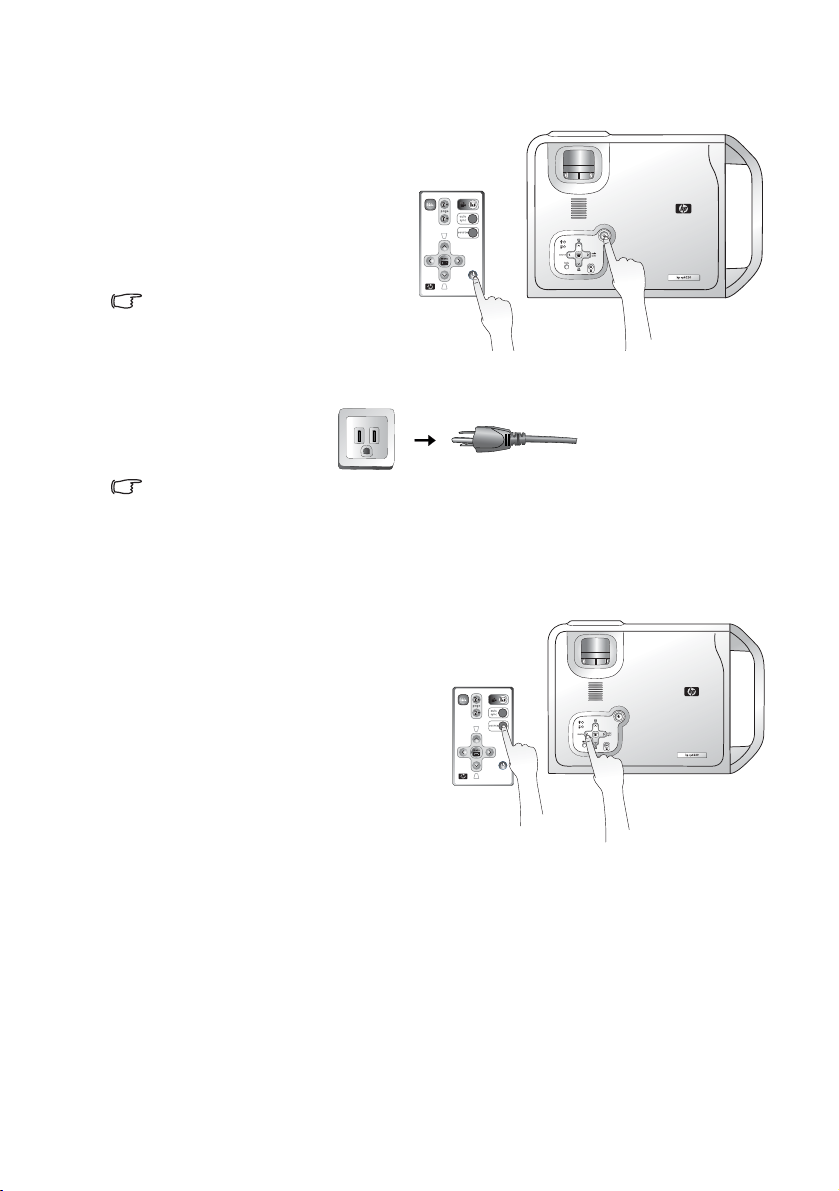
Desligamento
1. Pressione o botão Power
do projetor ou controle
remoto. O botão Power
pisca e a lâmpada se
apaga, os ventiladores
continuam funcionando por
cerca de 2 minutos para
resfriar o projetor.
Para proteger a lâmpada, o projetor
não responderá a qualquer comando
no processo de resfriamento.
2. Desconecte o cabo de alimentação da tomada da parede.
Não desconecte o cabo de alimentação antes do desligamento completo do projetor ou
durante os 2 minutos de resfriamento.
Se o projetor for desligado incorretamente e você tentar religá-lo em seguida, os ventiladores
poderão girar por alguns minutos para refrigerar o equipamento. Pressione Power novamente
para ligar o projetor depois que os ventiladores pararem.
Seleção de fontes
Para selecionar as fontes de entrada
seqüencialmente, pressione Source
no painel de controle do projetor ou
no controle remoto. O projetor pode
levar alguns segundos buscando
sinais de entrada. A fonte
selecionada será mostrada na parte
inferior direita da tela por três
segundos. Para uma busca rápida,
pode-se pressionar a tecla
continuamente até ser exibido o
sinal desejado.
5. Operação 21
Page 22

Correção keystone (efeito trapézio)
O efeito trapézio refere-se à situação em que a imagem projetada é visivelmente
mais larga na parte superior ou inferior da tela. Ocorre quando o projetor não está
perpendicular à tela.
Para corrigir isso, além do
ajuste da altura do projetor,
será necessário seguir um
destes procedimentos:
• Pressione o botão
keystone up ou
keystone down do
projetor ou controle
remoto para mostrar a
barra de status etiquetada
Keystone e, em seguida,
pressione o botão
keystone up para corrigir o efeito trapézio na parte superior da imagem, ou
pressione o botão keystone down para corrigir o efeito trapézio na parte
inferior da imagem.
• Pressione o botão Menu do projetor ou do controle remoto. Vá a
Picture > Keystone e ajuste os valores pressionando o botão esquerda
ou direita.
0
0
5. Operação22
-6
+6
Page 23

Ajuste de sincronismo automático (auto sync)
Em algumas situações, ao serem
exibidas imagens de um monitor de
computador, a imagem pode
aparecer cortada nos cantos. Para
corrigir isso, pressione Auto sync
no projetor ou controle remoto.
Dentro de 3 segundos, o projetor
reajusta os valores de freqüência e
tracking para garantir a melhor
qualidade de imagem possível.
As atuais informações sobre fontes
serão mostradas na parte inferior
direita da tela por 3 segundos.
A tela ficará em branco enquanto a
função de sincronismo automático
estiver funcionando.
Ocultar imagem
Para desviar toda a atenção do
público para o apresentador, podese usar Hide para esconder a
imagem da tela. Pressione Hide
novamente para recuperar a
imagem. Quando essa função é
ativada com um sinal de áudio
conectado, o som de fundo
permanece.
Se a imagem permanecer oculta
por muito tempo, o projetor
desligará automaticamente. Para
definir o intervalo de tempo,
pressione o menu e vá para
Advanced Setup (Configuração
avançada) > Power Timeout
(Intervalo de tempo para
desligamento).
Zoom / Foco
Ajuste a imagem projetada ao tamanho
desejado usando o anel de zoom.
Depois focalize a imagem girando o
anel de foco. Consulte as tabelas de
dimensões de tela na página 16.
Anel
regulador
de foco
Zoom out
Zoom in
5. Operação 23
Page 24

Modo imagem
Pressione o botão Picture
mode do projetor ou controle remoto
para selecionar um modo de
operação que atenda a suas
necessidades. Há diversos modos de
operação para diferentes tipos de
sinais.
Entrada de sinal de computador
Gráfico Vívido Vídeo Econômico
Entrada de sinal YPbPr / S-Video / Composite video
Jogos Vídeo Cinema Econômico
Para mais informações, consulte a página 26.
Operação de slide
Você pode fazer sua apresentação em PowerPoint avançar ou
retroceder pressionando os botões
remoto.
Para poder executar esta função, conecte o projetor ao computador ou
laptop, usando um cabo USB.
Page Up e Page Down no controle
5. Operação24
Page 25

Funções dos menus
Usando os menus
O projetor tem menus na tela para os diversos ajustes e configurações.
O exemplo seguinte descreve o ajuste da configuração do parâmetro keystone.
1. Pressione o botão menu no projetor
ou controle remoto para abrir o
menu na tela.
2. Pressione o botão esquerda ou
direita do projetor ou controle
remoto para selecionar o menu
Imagem.
3. Pressione o botão para cima ou
para baixo do projetor ou
controle remoto para selecionar
Keystone.
4. Ajuste os valores de
keystone pressionando o
botão esquerda ou
direita do projetor ou
controle remoto.
5. Pressione o botão Menu do
projetor ou controle remoto
para sair e salvar a
configuração.
5. Operação 25
Page 26

1. Menu Picture
Alguns ajustes de imagem só estão disponíveis quando certas portas de entradas estão em
uso. Os ajustes indisponíveis não são mostrados na tela.
FUNÇÃO DESCRIÇÃO
O modo imagem serve para melhorar a imagem do projetor de
acordo com o tipo de programa.
Entrada de sinal de computador
1. Modo gráfico: Próprio para apresentações. Este modo
realça o brilho.
2. Modo vívido: Perfeito para jogos A saturação das co res e o
brilho são bem equilibrados.
3. Modo vídeo: Adequado para exibição de imagens
cinematográficas em suas cores naturais.
4. Modo econômico: Use este modo para reduzir o ruído do
Modo
imagem
Keystone
Brilho
sistema e o consumo de energia em 20%. A vida útil da
lâmpada também é prolongada com um nível de i luminação
mais baixo.
Entrada de sinal YPbPr/ / S-Video/ / Composite video
1. Modo jogos: Perfeito para jogos em uma sala bem
iluminada.
2. Modo vídeo: Com uma temperatura de cor mais alta, é
adequado para assistir a filmes de TV.
3. Modo cinema: Com uma temperatura de cor mais baixa, é
adequado para assistir a filmes de cinema.
4. Modo econômico: Use este modo para reduzir o ruído do
sistema e o consumo de energia em 20%. A vida útil da
lâmpada também é prolongada com um nível de i luminação
mais baixo.
Corrige os efeitos trapézio da imagem. Para mais informações,
consulte a página 22.
Ajusta o brilho da imagem. Quanto mais alto o valor, mais clara a
imagem. E quanto mais baixo o valor, mais escura a imagem.
Ajuste este controle para que as áreas escuras da imagem
pareçam pretas mas os detalhes das áreas escuras sejam
visíveis.
-30
5. Operação26
50
+70
Page 27

Contraste
Ajuste o grau de diferença entre o claro e o escuro da imagem.
Quanto maior o valor, maior o contraste.
Saturação
Matiz
-30
50
+70
Aumenta ou diminui a intensidade das cores da imagem.
Ajusta as tonalidades das cores da imagem. Quanto mais alt o o
valor, mais avermelhada a imagem se torna. Quanto mais baixo
o valor, mais esverdeada a imagem se torna.
5. Operação 27
Page 28

2. Menu Advanced Picture
Alguns ajustes de imagem só estão disponíveis quando certas portas de entradas estão em
uso. Os ajustes indisponíveis não são mostrados na tela.
FUNÇÃO DESCRIÇÃO
Formato da
tela
Entrada de
widescreen
Compensaçã
Define como a imagem se enquadra na tela.
1. Preencher 2. Melhor enquadramento
Indica se está sendo usado um dispositivo de entrada widescreen
(tela no formato 16:9).
1. Não 2 Sim
Ajusta a posição
horizontal da imagem
projetada.
o horizontal
Ajusta a posição vertical
da imagem projetada.
Compensaçã
o vertical
-30 +30
Tracking
Freqüência
Nitidez
5. Operação28
-30
Esta função permite ajustar a fase de
sincronismo para diminuir a distorção de
imagem.
Ajusta a largura horizontal da imagem.
Ajusta a imagem fazendo-a parecer mais nítida ou mais suave.
+30
Page 29

3. Menu Setup
FUNÇÃO DESCRIÇÃO
Liga ou desliga o som
Mudo
(sem som)
Volume
Com som
Ajusta o volume.
Sem som
Tempo limite
para o menu
Restaurar
todos os
parâmetros
Temperatura
das cores
Define o tempo em que o OSD permanecerá ativo após o último
pressionamento de botão. A variação é de 5 a 100 segundos.
Restabelece os parâmetros definidos em fábrica inicialmente.
Ajusta a aparência do branco.
1. Fria: As imagens ficam branco-azuladas.
2. Neutra: Mantém a coloração normal do branco.
3. Quente: As imagens ficam branco-avermelhadas.
5. Operação 29
Page 30
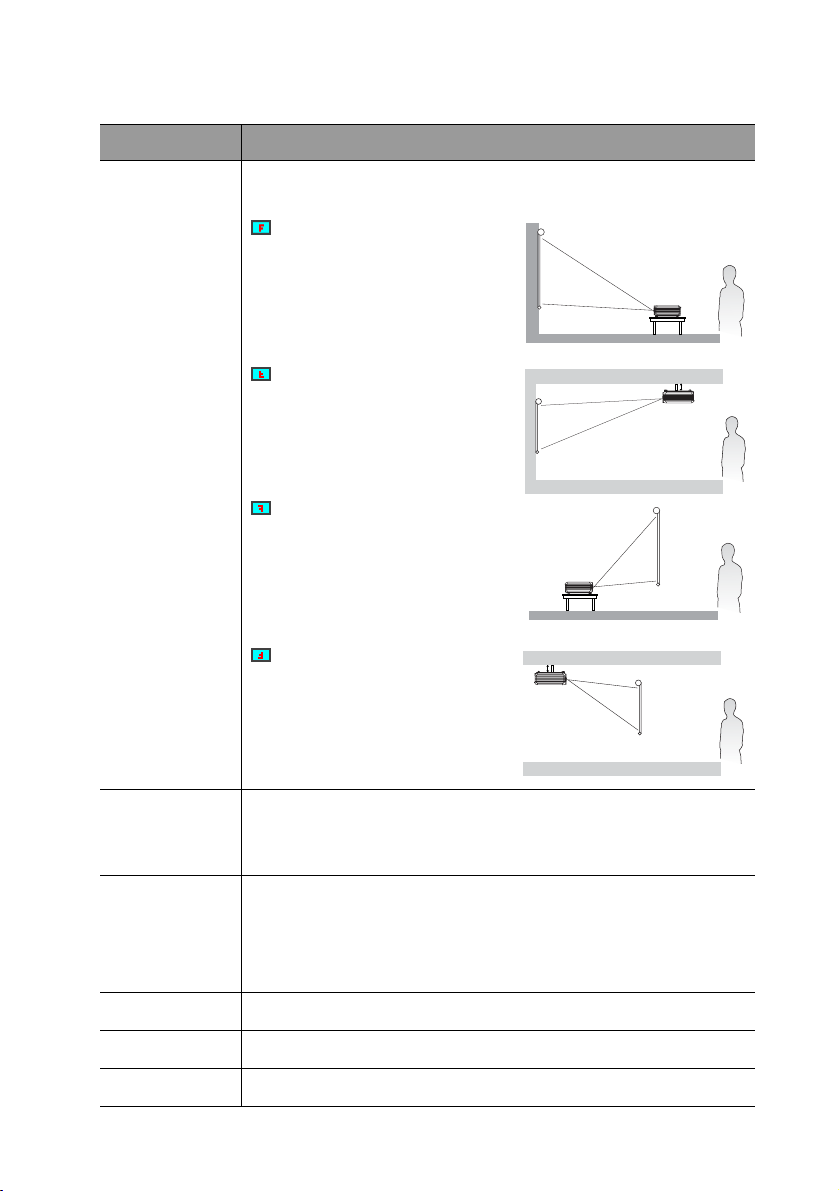
4. Menu Advanced Setup
FUNÇÃO DESCRIÇÃO
O projetor pode ser instalado no teto ou atrás de uma tela, ou com
um ou mais espelhos.
Mesa à frente: Selecione esta
opção com o projetor
instalado em uma mesa no
chão e a platéia vendo as
imagens projetadas na parte
da frente da tela. Esta é a
opção mais comum.
Teto à frente: Selecione esta
opção com o projetor
suspenso no teto e a platéia
vendo as imagens projetadas
Posição do
projetor
na parte da frente da tela.
Mesa atrás: Selecione esta
opção com o projetor
instalado em uma mesa
próximo ao piso e atrás da
tela. Nesse caso, é
necessário uma tela especial
de projeção traseira.
Teto atrás: Selecione esta
opção com o projetor
suspenso no teto atrás da
tela. Nesse caso, é
necessário uma tela especial
de projeção traseira.
Intervalo de
tempo para
desligamento
Busca de
sinais de
entrada
Idioma
Senha
Alterar senha
5. Operação30
Determina o período de tempo em que o projetor desligará
automaticamente quando a imagem estiver oculta.
Define se o projetor busca ou não sinais de entrada
automaticamente. Com a função de busca ativada, o projetor
buscará sinais de entrada na seguinte ordem: VGA/YPbPr -->
Composite-video --> S-Video. Isso será feito até conseguir um
sinal. Com a função desativada, o projetor selecionará o último
sinal de entrada.
Define o idioma dos menus de tela.
Define se é necessária uma senha para ligar o projetor.
Define ou altera a senha atual.
Page 31

5. Menu de informações
Este menu mostra a atual condição de operação do projetor.
5. Operação 31
Page 32

6. Manutenção
Cuidados com o projetor
O projetor requer pouca manutenção. Para ter o melhor desempenho possível,
mantenha-o sempre limpo.
Nunca remova qualquer peça do projetor, exceto a lâmpada. Se precisar substituir
outras peças, consulte seu revendedor.
Limpeza da lente
Limpe a lente sempre que notar alguma sujeira ou poeira na superfície.
Para remover a poeira, use uma lata de ar comprimido.
Se houver sujeira ou manchas, use um papel de limpar lentes ou molhe um pano
limpo com solução de limpeza e passe delicadamente na superfície da lente.
Nunca esfregue a lente co m ma t e ria is ab rasivos.
Limpeza do gabinete do projetor
Antes de limpar o gabinete, desligue o projetor e desconecte o cabo de
alimentação.
Para remover sujeira ou poeira do gabinete, use um pano macio, seco e sem fiapos.
Para remover sujeira ou manchas difíceis, molhe um pano macio com água e
detergente neutro. Depois passe-o no gabinete.
Não use cera, álcool, benzeno, solvente ou outros detergentes químicos. Eles podem
danificar o gabinete.
Como guardar o projetor
Se precisar guardar o projetor por muito tempo, siga as instruções abaixo.
A temperatura e a umidade do local em que o projetor é guardado devem estar
dentro das faixas recomendadas. Consulte a página 37 do manual.
Recolha o regulador.
Remova as pilhas do controle remoto.
Acondicione o projetor em sua embalagem original, ou equivalente.
Transporte do projetor
Recomenda-se transportar o projetor em sua embalagem original, ou equivalente.
6. Manutenção32
Page 33

Informações sobre a lâmpada
Avisos
Quando a luz indicadora da lâmpada acender e ficar vermelha, ou ap arec er uma
mensagem indicando que está na hora de trocar a lâmpada, instale uma nova
lâmpada ou consulte seu revendedor. Uma lâmpada velha pode causar problemas
no projetor e, em alguns casos, a lâmpada pode quebrar.
Para informações mais detalhadas sobre a luz indicadora da lâmpada, consulte a
página 35.
A luz indicadora da lâmpada e a luz de alarme de temperatura se acendem quando a
temperatura da lâmpada está muito alta. Desligue o projetor e deixe-o esfriar por 45 minutos.
Se a luz indicadora da lâmpada ou de temperatura continuar acesa depois que religar o
projetor, entre em contato com o revendedor.
As mensagens de alerta indicam que está na hora de trocar a lâmpada.
Mensagem Status
A lâmpada está ficando velha.
Compre uma lâmpada
sobressalente.
Fim da vida útil da lâmpada
Instale uma lâmpada nova.
Depois pressione [V] para zerar o
número de horas da lâmpada.
Troca da lâmpada
A lâmpada está em funcionamento há
muito tempo; mantenha uma lâmpada
sobressalente. Para otimizar o
desempenho do projetor, instale uma
lâmpada nova.
A lâmpada atingiu o fim de sua vida útil
e o projetor não funcionará
normalmente enquanto a lâmpada não
for trocada.
Para eliminar o risco de choque elétrico, desligue sempre o projetor e desconecte o cabo de
alimentação antes de trocar a lâmpa da .
Para eliminar o risco de queimaduras graves, deixe o projetor esfriar por pelo menos
45 minutos antes de trocar a lâmpada.
Para eliminar o risco de lesões nos dedos e de danos aos componentes internos, tenha
cuidado ao retirar o vidro estilhaçado e pontiagudo de uma lâmpada que tenha quebrado.
Para eliminar o risco de lesões nos dedos e/ou de prejudicar a qualidade da imagem devido a
manchas na lente, não toque no compartimento vazio da lâmpada quando esta tiver sido
retirada.
A lâmpada contém uma pequena quantidade de mercúrio. Em caso de quebra, ventile bem a
área do acidente. O descarte desta lâmpada deve ser feito de acordo com as normas
ambientais vigentes. Para informações sobre descarte ou reciclagem, consulte as
autoridades locais ou a EIA (Electronic Industries Alliance) (www.eiae.org).
1. Desligue o projetor.
2. Quando o botão lig./desl. parar de piscar, desligue o cabo de alimentação da
tomada.
6. Manutenção 33
Page 34

3. Vire o projetor Depois, solte os parafusos e
remova tampa de proteção da lâmp ad a. Se
a lâmpada estiver quente, aguarde
45 minutos até ela esfriar para evitar
queimaduras.
4. Solte o parafuso que prende a lâmpada no
projetor. Se não forem completamente
soltos, os parafusos poderão ferir seus
dedos. É muito importante que se use uma
chave de fenda magnética.
5. Levante a alça na posição vertical. Use a
alça para remover lentamente a lâmpada
do projetor.
Se for removida rapidamente, a lâmpada poderá se
quebrar e pedaços de vidro poderão cair dentro de
projetor.
Não coloque a lâmpada em locais em que possa
receber respingos de água, em que fique ao alcance
das crianças ou próxima de materiais inflamáveis.
Não insira a mão no projetor após a retirada da
lâmpada. O contato com os componentes ópticos internos pode provocar variações na cor e
distorção na projeção das imagens.
6. Instale uma nova lâmpada. Verifique se a
alça está totalmente travada e aperte
firmemente o parafuso.
Com o parafuso frouxo, o equipamento poderá ter
problemas de funcionamento.
Não aperte demais o parafuso.
7. Recoloque a tampa da lâmpada e aperte o
parafuso. Não ligue a unidade sem a
tampa da lâmpada.
8. Conecte o projetor na tomada e ligue-o.
9. Zere o contador da lâmpada. Para evit ar danos, não zere o contador sem
trocar a lâmpada.
i. Pressione e mantenha pressionado o botão ^ up do projetor por
5 segundos para exibir a mensagem de zeragem.
ii. Pressione Auto sync no projetor ou no controle remoto para zerar a
contagem de horas da lâmpada.
iii. Aguarde 5 segundos para a imagem desaparecer.
6. Manutenção34
Page 35

Indicadores
Indicador de lig./desl.
Off (Desl.) O projetor está desligado.
Piscando O projetor está aquecendo ou esfriando.
On (Lig.) O projetor está ligado e funcionando normalmente.
Indicador da lâmpada
Off (Desl.) O projetor está funcionando normalmente.
On (Lig.) A lâmpada está ruim ou sua vida útil chegou ao fim.
Indicador de temperatura
Off (Desl.) O projetor está funcionando normalmente.
Piscando Os ventiladores não estão funcionando e o projetor será desligado.
On (Lig.) A temperatura interna está muito alta e o projetor será desligado. Deixe
Consulte a HP sobre consertos.
o projetor esfriar. Se isso continuar a ocorrer, consulte a HP sobre os
consertos.
Atualização do firmware
A HP pode lançar periodicamente versões atualizadas do firmware do projetor p ara
melhorar o desempenho do projetor. A versão do firmware do projetor é mostrada
no menu da tela no menu de informações. Verifique se há versões atualizadas em
http://www.hp.com/go/proj_firmware.
1. Em um computador com porta USB, acesse o site de atualização de
projetores HP (veja a introdução desta seção) e faça o download do arquivo
mais recente para um upgrade de USB.
2. Conecte o cabo USB entre as portas USB do projetor e do computador.
3. No computador, abra o arquivo baixado, clicando duas vezes em seu ícone.
Siga as instruções da tela.
6. Manutenção 35
Page 36

7. Solução de problemas
O equipamento não liga.
Causa Solução
Conecte o cabo de alimentação na entrada
Não há energia no cabo de
alimentação.
Religação do projetor no processo de
resfriamento.
Sem imagem
Causa Solução
A fonte de vídeo não está ligada. Ligue a fonte de vídeo.
O projetor não está conectado
corretamente à fonte de entrada.
O sinal de entrada não foi selecionado
corretamente.
A tampa da lente não foi devidamente
removida.
Imagem borrada
Causa Solução
A lente de projeção está fora de foco. Ajuste o foco da lente usando o anel de foco.
O projetor e a tela não estão
alinhados corretamente.
A tampa da lente não foi devidamente
removida.
CA do projetor e plugue a outra extremidade
na tomada elétrica. Se a tomada tiver um
interruptor, ele deverá estar ligado.
Espere terminar o processo de resfriamento.
Verifique se o cabo de sinais está conectado
corretamente.
Selecione o sinal de entrada correto com o
botão Source do projetor ou do controle
remoto.
Retire a tampa da lente.
Se necessário, ajuste a direção e o ângulo de
projeção e a altura do aparelho.
Remova a tampa da lente.
O controle remoto não funciona
Causa Solução
A pilha está descarregada.
Há um obstáculo entre o controle
remoto e o projetor.
Você está muito longe do projetor.
Em uma conexão a computador, o
cabo USB não está conectado.
7. Solução de problemas36
Troque a pilha do controle remoto por uma
nova.
Remova o obstáculo.
Fique a uma distância máxima de 6 metros do
projetor.
Para usar as funções de rolagem de páginas,
conecte o cabo USB entre o computador e o
projetor.
Page 37

8. Especificações
Especificações do projetor
Todas as especificações estão sujeitas a alterações sem prévio aviso.
Gerais
Nome do produto Projetor digital
Modelo vp6220 (XGA)
vp6210 (SVGA)
Características ópticas
Sistema de projeção 1-CHIP DMD
Número F da lente vp6220 F=2,4 a 2,6, f= 24,0 a 29,1 mm
vp6210 F=2,4 a 2,6, f= 18,6 a 22,7 mm
Lâmpada Lâmpada de 200 W
Características elétricas
Alimentação 100 - 240 V CA, 3,5 A, 50/60 Hz (automática)
Consumo de energia 265 W (máx.)
Características mecânicas
Dimensões 311 mm (L) x 90 mm (A) x 215 mm (C)
Peso 2,8 kg (6,1 libras)
Terminal de entrada
Entrada do computador
Entrada VGA D-sub de 15 pinos (fêmea)
Entrada do sinal de vídeo
S-video 1 porta mini DIN de 4 pinos
Composite video 1 conector RCA
Entrada de sinal de HDTV 3 conectores RCA D-sub - YP
Entrada de sinal de áudio
Audio in Porta estéreo de miniconector
Saída
Conector de mouse USB 1 série A/B
Alto-falante 1 de 1 watt
Características ambientais
Operação
Temperatura
Umidade 80% de HR máx., sem condensação
Altitude
Armazenamento
Temperatura
Umidade máx. 80% umidade relativa, sem condensação
Altitude até 12.000 m
10 a 35
até 3.000 m, até 25
-25 a 55
°C
°C
bPr, via entrada VGA
°C
8. Especificações 37
Page 38

Tabela de sincronismos
Sincronismo para entrada de computador
Freqüência
Resolução
horizontal
(KHz)
720x400 37,927 85,039 35,500 720x400_85
31,469 59,940 25,175 VGA_60
640x480
800x600
1024x768
1280x1024 63,981 60,020 108,000 SXGA3_60
37,861 72,809 31,500 VGA_72
37,500 75,000 31,500 VGA_75
43,269 85,008 36,000 VGA_85
37,879 60,317 40,000 SVGA_60
48,077 72,188 50,000 SVGA_72
46,875 75,000 49,500 SVGA_75
53,674 85,061 56,250 SVGA_85
48,363 60,004 65,000 XGA_60
56,476 70,069 75,000 XGA_70
60,023 75,029 78,750 XGA_75
68,667 84,997 94,500 XGA_85
Freqüência
vertical
(Hz)
Freqüência
de pixels
(MHz)
Modo
Sincronismo para entrada Component- YP
Formato de sinal
480i (525i) a 60Hz 15,73 59,94
480p (525p) a 60Hz 31,47 59,94
576i (625i) a 50Hz 15,63 50,00
576p (625p) a 50Hz 31,25 50,00
720p (750p) a 60Hz 45,00 60,00
720p (750p) a 50Hz 37,50 50,00
1080i (1125i) a 60Hz 33,75 60,00
1080i (1125i) a 50Hz 28,13 50,00
Freqüência
horizontal (KHz)
bPr
Freqüência vertical
(Hz)
Sincronismo para entradas Composite-Video e S-Video
Freqüência
Modo vídeo
horizontal
(KHz)
NTSC 15,73 60 3,58
PAL 15,63 50 4,43
SECAM 15,63 50 4,25 ou 4,41
PAL-M 15,73 60 3,58
PAL-N 15,63 50 3,58
PAL-60 15,73 60 4,43
NTSC4.43 15,73 60 4,43
Freqüência
vertical (Hz)
Freqüência da
subportadora
de cores
(MHz)
8. Especificações38
Page 39

9. Dimensões
90
215
311
Unidade: mm
9. Dimensões 39
Page 40

10. Normas
Informações de segurança
Medidas de segurança
• Evitar lesões nos olhos. Não olhe para a lente do projetor quando a lâmpada
estiver ligada. Não aponte feixes de laser para os olhos das pessoas.
• Evite choques elétricos. Não exponha o projetor à chuva ou à umidade. Não
abra o projetor, a não ser quando instruído pelo manual.
• Deixe o projetor esfriar antes de remover a lâ mpada e tocar nos c omponentes
internos, de acordo com as instruções do manual.
• Mantenha papéis, plásticos e outros materiais combus tíveis a pelo menos
meio metro da lente do projetor e saídas de ar.
• Use somente cabo de alimentação aprovado para as faixas de tensão e
corrente indicadas na etiqueta do produto. Não sobrecarregue tomadas
elétricas ou extensões.
Segurança do LED
As portas de infravermelho do projetor digit al e controle remoto são classificados
como dispositivos de LED (light-emitting diode, di odo emissor de luz) Classe 1, de
acordo com a Norma Internacional IEC825-1 (EN 60825-1). Este dispositivo não é
considerado prejudicial, mas recomenda-se que sejam tomadas as seguint es
precauções:
• Se a unidade precisar de assistência técnica, entre em cont ato com um centro
de assistência autorizada da HP.
• Não tente fazer qualquer regulagem na unidade.
• Evite expor diretamente os olhos ao feixe do LED infravermelh o. Não esqueça
que o feixe é uma luz invisível e que não pode ser enxergado.
• Nunca tente enxergar o feixe do LED infravermelho com qualquer tipo de
dispositivo ótico.
Aspectos de segurança relativos ao mercúrio
Aviso: A lâmpada deste projetor digital contém uma pequena quantidade de
mercúrio. Se a lâmpada quebrar, ventile adequadamente a área em que isso
ocorrer. O descarte desta lâmpada pode estar sujeito a regulamentações
ambientais. Para informações sobre descarte ou reciclagem, contate as
autoridades locais ou a EIA (Electronic Industries Alliance) (www.eiae.org)
Informações regulamentares
Esta seção apresenta informações sobre como o seu projetor dig ital está em
conformidade com as regulamentações de determinadas regiões. Qualquer
modificação no projetor digital que não tenha a aprovação expressa da HewlettPackard poderá anular a autorização para operá-lo em tais regiões.
Estados Unidos
Este projetor digital foi testado e concluiu-se que atende às limitações de
dispositivos digitais Classe B, em conformidade com a Parte 15 das Normas da
10. Normas40
Page 41

FCC. Essas limitações visam a oferecer proteção razoável contra interferências
prejudiciais em instalações residenciais.
Este projetor digital gera, usa e pode irradiar energia de radiofreqüência. Se não
for instalado e utilizado de acordo com as inst ruçõ es, pode rá caus ar in terferênc ias
prejudiciais nas comunicações de rádio. No entanto, não existe garantia de que
tais interferências não ocorrerão em uma instalação específica. Se este projetor
digital efetivamente causar interferências prejudiciais à recepção de rádio ou
televisão (o que pode ser determinado desconectando-se a uni dade da t omada da
parede), experimente fazer o seguinte:
• Troque a antena receptora de lugar ou modif ique sua orientação.
• Troque o projetor digital de lugar em relação ao receptor.
• Ligue o cabo de alimentação do projetor digit al em outra tomada elétrica.
Conexões a dispositivos periféricos Para manter a conformidade com as
Normas e Regulamentações da FCC, utilize neste dispositivo cabos
apropriadamente blindados.
Para obter mais informações, consulte seu fornecedor, um técnico experiente de
rádio/televisão ou a seguinte publicação, preparada pela Comissão Federal de
Comunicações dos EUA: How to Identify and Resolve Radio-TV Interference
Problems (Como identificar e solucionar problemas de interferência de rádio/TV).
Pode-se obter este folheto do U.S. Government Printing Office, Washington,
DC 20402, Stock Number 004-000-00345-4. Na primeira versão deste manual, o
número de telefone era (202) 512-1800.
Canadá
Este dispositivo digital Classe B atende à norma canadense ICES-003.
Japão
Coréia
Internacional
OBSERV AÇÃO: Para fi ns de identificação le gal, seu produto recebe um nú mero de
Modelo Regulamentar. O Número de Modelo Regulamentar do produto é indicado
na declaração abaixo. Esse número de regulamentação é diferente do nome para
comercialização e do número do produto.
10. Normas 41
Page 42
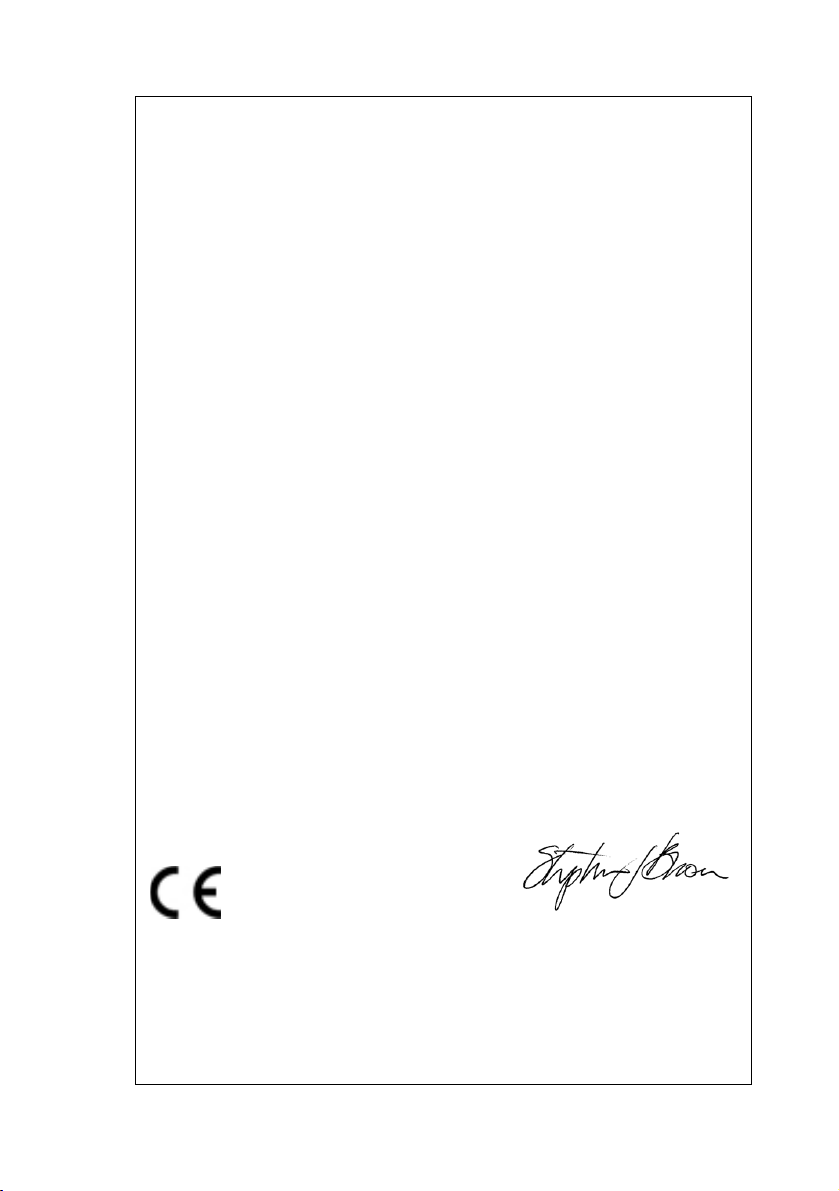
DECLARAÇÃO DE CONFORMIDADE
De acordo com a Diretriz 22 da ISO/IEC 22 e a EN 45014
Nome do fabricante: Hewlett Packard Company
Endereço do fabricante: Hewlett Packard Company
Digital Projection & Imaging
1000 NE Circle Blvd.
Declara que o(s) produto(s) :
Nome do produto: Projetor digital
Modelo(s) número: vp6210, vp6220
Modelo regulamentar: CRVSB-04CI
está em conformidade com as seguintes especificações de produto:
Segurança: IEC 60950:1999 / EN 60950:2000
GB4943-1995
EMC: EN 55022: 1998 +A1. +A2 Classe B [1]
CISPR 24:1997 / EN 55024: 1998 +A1, +A2
EN 61000-3-2:2000
EN 61000-3-3:A1:2001
GB9254-1998
FCC, Título 47 do CFR, Parte 15, Classe B/ANSI C63.4:1992
AS/NZS 3548:1995 Normas e Regulamentações da Classe B
Informações complementares:
O presente produto atende aos requisitos das seguintes Diretrizes e tem,
portanto, a marcação apropriada da CE:
– Diretriz sobre baixa voltagem: 73/23/EEC
– Diretriz da EMC: 89/336/EEC
[1] O produto foi testado numa configuração típica com pe riféricos de
computador pessoal da Hewlett-Packard.
Este dispositivo está em conformidade com a Parte 15 das Normas da FCC.
A operação está sujeita às duas condições seguintes: (1) este dispositivo não
pode causar interferências prejudiciais; e (2) é necessário que este dispositivo
aceite quaisquer interferências recebidas, inclusive interferências que possam
causar funcionamento indesejado.
Corvallis, Oregon, 1º de outubro de 2004
Corvallis OR 97330-4239
Contato europeu somente para questões legais: Hewlett -Packard GmbH,
HQ-TRE, Herrenberger Straße 140, 71034 Boeblingen, Alemanha.
(FAX:+49-7031-143143).
Contato nos Estados Unidos: Hewlett-Packard Co., Corporate Product
Regulations Manager, 3000 Hanover Street, Palo Alto, CA 94304.
Telefone: (650) 857-1501.
10. Normas42
Steve Brown, Gerente Geral
